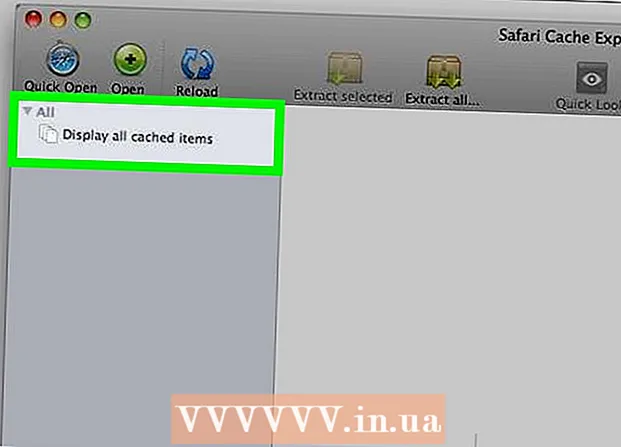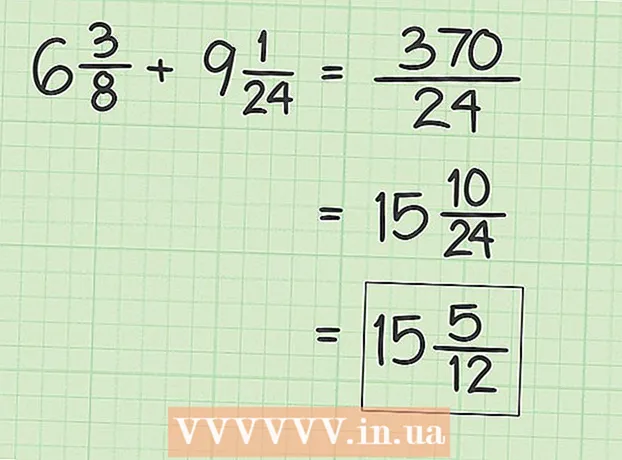Autor:
Eric Farmer
Data Utworzenia:
8 Marsz 2021
Data Aktualizacji:
1 Lipiec 2024

Zawartość
W tym artykule dowiesz się, jak usunąć wiadomość z rozmowy na Facebooku Messenger.Możesz usunąć tylko jedną wiadomość naraz, a nie kilka wiadomości (zarówno w wersji Messengera na urządzenia mobilne, jak i na komputery). Pamiętaj, że usunięta wiadomość zniknie tylko na twoim urządzeniu - ta wiadomość pozostanie na urządzeniu twojego rozmówcy (-ów).
Kroki
Metoda 1 z 2: Na urządzeniu mobilnym
 1 Otwórz Facebook Messengera. Kliknij ikonę aplikacji Messenger, która wygląda jak niebieska chmura mowy z białą błyskawicą. Otworzy się bieżąca korespondencja (jeśli jesteś już zalogowany do Messengera).
1 Otwórz Facebook Messengera. Kliknij ikonę aplikacji Messenger, która wygląda jak niebieska chmura mowy z białą błyskawicą. Otworzy się bieżąca korespondencja (jeśli jesteś już zalogowany do Messengera). - Jeśli nie jesteś jeszcze zalogowany w Messengerze, po wyświetleniu monitu wprowadź swój numer telefonu i hasło.
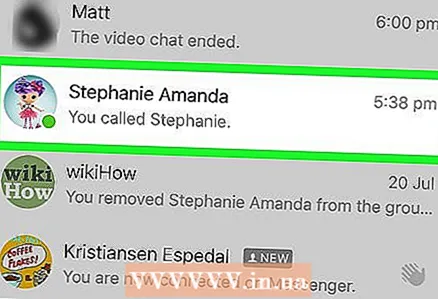 2 Wybierz korespondencję. Kliknij rozmowę z wiadomością, którą chcesz usunąć. Być może będziesz musiał przewinąć w dół, aby znaleźć żądaną korespondencję.
2 Wybierz korespondencję. Kliknij rozmowę z wiadomością, którą chcesz usunąć. Być może będziesz musiał przewinąć w dół, aby znaleźć żądaną korespondencję. - Jeśli otworzyłeś w Messengerze rozmowę, która w tej chwili Cię nie interesuje, kliknij przycisk „Wstecz” w lewym górnym rogu.
- Jeśli na ekranie nie ma bieżących rozmów, przejdź do zakładki „Strona główna”.
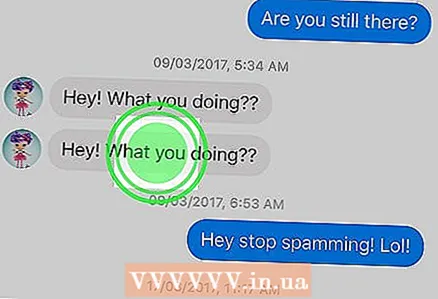 3 Dotknij i przytrzymaj wiadomość. Znajdź wiadomość, którą chcesz usunąć, a następnie naciśnij i przytrzymaj ją. Otworzy się menu.
3 Dotknij i przytrzymaj wiadomość. Znajdź wiadomość, którą chcesz usunąć, a następnie naciśnij i przytrzymaj ją. Otworzy się menu. - Na iPhonie to menu znajduje się na dole ekranu, a na Androidzie na środku ekranu.
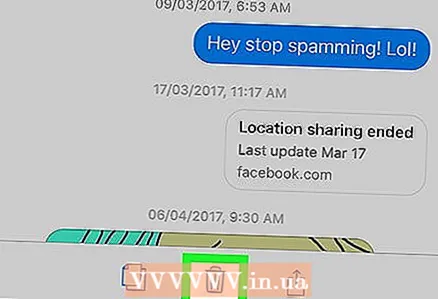 4 Proszę wybrać Usunąć. Tę opcję znajdziesz w menu.
4 Proszę wybrać Usunąć. Tę opcję znajdziesz w menu. 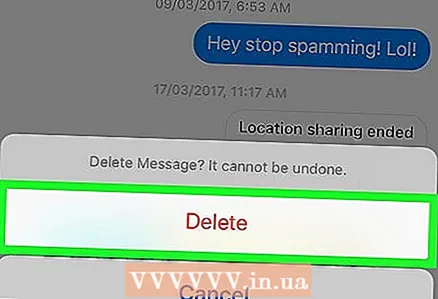 5 Kliknij Usunąćgdy pojawi się monit. Wiadomość zostanie usunięta z twojego urządzenia, ale nie z urządzenia twojego rozmówcy (-ów).
5 Kliknij Usunąćgdy pojawi się monit. Wiadomość zostanie usunięta z twojego urządzenia, ale nie z urządzenia twojego rozmówcy (-ów). 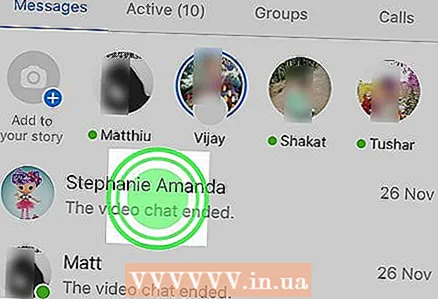 6 Usuń całą korespondencję. Dla tego:
6 Usuń całą korespondencję. Dla tego: - znajdź korespondencję, którą chcesz usunąć;
- naciśnij i przytrzymaj rozmowę, aż otworzy się menu podręczne;
- stuknij Usuń rozmowę (iPhone) lub Usuń (Android);
- po wyświetleniu monitu wybierz „Usuń rozmowę”.
Metoda 2 z 2: Na komputerze
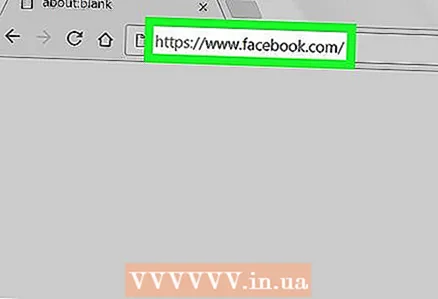 1 Otwórz stronę na Facebooku. Przejdź do https://www.facebook.com/ w swojej przeglądarce. Otworzy się kanał wiadomości (jeśli jesteś zalogowany na swoim koncie na Facebooku).
1 Otwórz stronę na Facebooku. Przejdź do https://www.facebook.com/ w swojej przeglądarce. Otworzy się kanał wiadomości (jeśli jesteś zalogowany na swoim koncie na Facebooku). - Jeśli nie zalogowałeś się jeszcze do Facebooka, wprowadź swój adres e-mail (lub numer telefonu) i hasło.
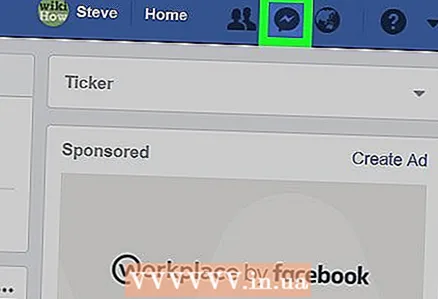 2 Kliknij ikonę Messenger. Wygląda jak chmura mowy z błyskawicą i znajduje się w prawym górnym rogu strony na Facebooku. Otworzy się menu rozwijane.
2 Kliknij ikonę Messenger. Wygląda jak chmura mowy z błyskawicą i znajduje się w prawym górnym rogu strony na Facebooku. Otworzy się menu rozwijane. 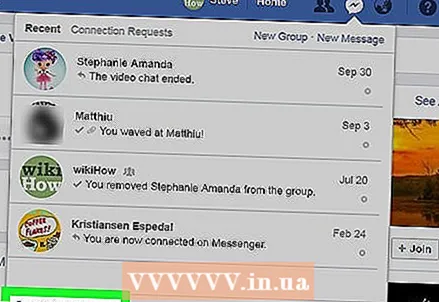 3 Kliknij Wszyscy w Messengerze. Znajduje się w lewym dolnym rogu menu rozwijanego. Otworzy się aplikacja internetowa Facebook Messenger.
3 Kliknij Wszyscy w Messengerze. Znajduje się w lewym dolnym rogu menu rozwijanego. Otworzy się aplikacja internetowa Facebook Messenger. 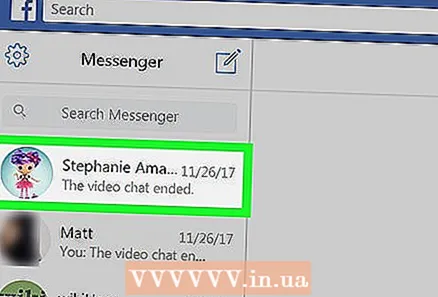 4 Wybierz korespondencję. Kliknij rozmowę z wiadomością, którą chcesz usunąć.
4 Wybierz korespondencję. Kliknij rozmowę z wiadomością, którą chcesz usunąć. - Być może będziesz musiał przewinąć w dół, aby znaleźć odpowiednią korespondencję (w lewym okienku).
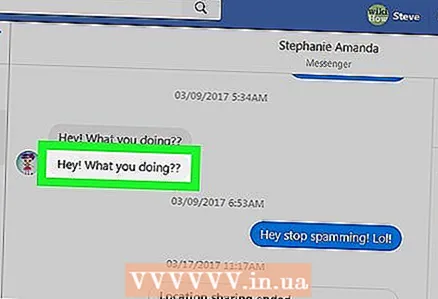 5 Najedź myszą na wiadomość, którą chcesz usunąć. Wiadomość wyświetli dwie ikony: uśmiechniętą buźkę i trzy kropki.
5 Najedź myszą na wiadomość, którą chcesz usunąć. Wiadomość wyświetli dwie ikony: uśmiechniętą buźkę i trzy kropki. 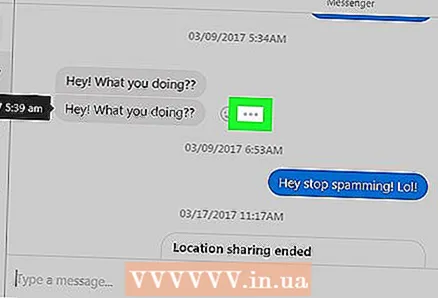 6 Kliknij ⋯. Ta ikona znajduje się po prawej stronie otrzymanej wiadomości lub po lewej stronie wysłanej wiadomości. Otworzy się wyskakujące okienko.
6 Kliknij ⋯. Ta ikona znajduje się po prawej stronie otrzymanej wiadomości lub po lewej stronie wysłanej wiadomości. Otworzy się wyskakujące okienko. 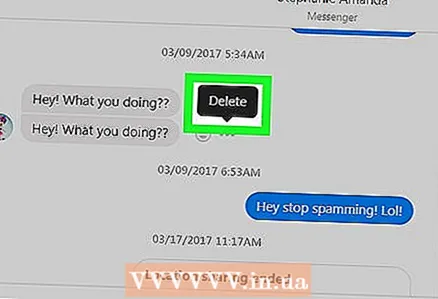 7 Kliknij Usunąć. To jest wyskakujące okienko obok ikony „⋯”.
7 Kliknij Usunąć. To jest wyskakujące okienko obok ikony „⋯”. 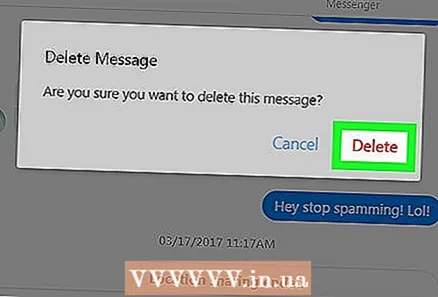 8 Kliknij Usunąćgdy pojawi się monit. To czerwony przycisk. Wiadomość zostanie usunięta z twojego urządzenia, ale nie z urządzenia twojego rozmówcy (-ów).
8 Kliknij Usunąćgdy pojawi się monit. To czerwony przycisk. Wiadomość zostanie usunięta z twojego urządzenia, ale nie z urządzenia twojego rozmówcy (-ów). 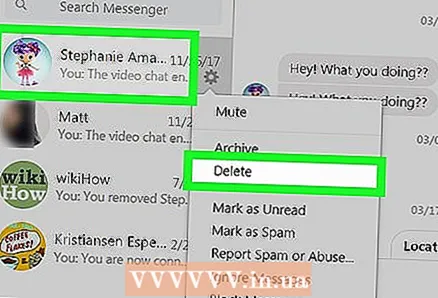 9 Usuń całą korespondencję. Dla tego:
9 Usuń całą korespondencję. Dla tego: - wybierz korespondencję;
- kliknij ikonę koła zębatego
 w prawej górnej części korespondencji;
w prawej górnej części korespondencji; - może być konieczne kliknięcie ikony „” (po prawej);
- kliknij „Usuń” (w menu rozwijanym);
- po wyświetleniu monitu kliknij „Usuń”.
Porady
- Jeśli ktoś Cię denerwuje w Messengerze, nie usuwaj jego wiadomości, po prostu go zablokuj.
Ostrzeżenia
- Wiadomość zostanie usunięta z twojego konta, ale nie z konta twojego rozmówcy.